Jak naprawić ekran komputera odwrócony do góry nogami?
Opublikowany: 2018-06-15„Naucz się widzieć rzeczy od tyłu, na lewą stronę i do góry nogami”
Jana Heidera
Czy ci się to podoba, czy nie, życie jest w 100% nieprzewidywalne i w każdej chwili może zawrócić. Dlatego w tym ciągle zmieniającym się świecie dobrze jest być zawsze przygotowanym na sytuacje awaryjne, a jednym z nich jest ekran komputera do góry nogami.
Więc skoro tu jesteś, ekran twojego komputera musiał być odwrócony do góry nogami. Na szczęście, choć pozornie szokujące, jest to dość drobny problem. W rzeczywistości możesz go rozwiązać praktycznie w mgnieniu oka, postępując zgodnie ze sprawdzonymi wskazówkami, które zebraliśmy w tym artykule.
W związku z tym nadszedł czas, abyś zbadał 3 proste sposoby naprawy ekranu do góry nogami w systemie Windows 10, 8 lub 7:
1. Obróć ekran z powrotem za pomocą kombinacji skrótów
Twój ekran komputera do góry nogami może wynikać z przypadkowego naciśnięcia niektórych skrótów na klawiaturze. Dokładna kombinacja zależy od modelu laptopa i producenta, co oznacza, że będziesz musiał wypróbować następujące warianty, dopóki nie znajdziesz tego, który faktycznie obraca ekran:
- Ctrl + Alt + strzałka w górę
- Ctrl + Alt + Strzałka w dół
- Ctrl + Alt + strzałka w lewo
- Ctrl + Alt + strzałka w prawo
Poza tym ważne jest, aby upewnić się, że skróty klawiszowe są włączone. Aby to zrobić, postępuj zgodnie z poniższymi instrukcjami:
- Kliknij prawym przyciskiem myszy pusty obszar na pulpicie.
- Wybierz z menu Opcje grafiki (lub coś w tym stylu).
- Przejdź do klawiszy skrótu.
- Wybierz Włącz.
Wypróbuj więc powyższe skróty i sprawdź, czy ekran się obraca. Jeśli tak, obróć go, aż znajdzie się właściwą stroną do góry.
Brak szczęścia? Następnie przejdź do następującej poprawki. Prawdopodobnie potrzebujesz, aby przywrócić ekran do prawidłowego działania, aby skonfigurować ustawienia wyświetlania na swoim komputerze.
2. Dostosuj ustawienia wyświetlania
Ta metoda rozwiązywania problemów oznacza modyfikację ustawień wyświetlania komputera. Zobaczmy, czy to działa dla Ciebie.
Jeśli używasz systemu Windows 7 lub Windows 8, wykonaj następujące czynności:
- Przejdź do paska zadań. Kliknij ikonę Start.
- Otworzy się menu startowe. Wybierz Panel sterowania.
- Przejdź do obszaru Wyświetl według. Wybierz kategorię.
- Kliknij łącze Dostosuj rozdzielczość ekranu.
- Przejdź do sekcji Orientacja.
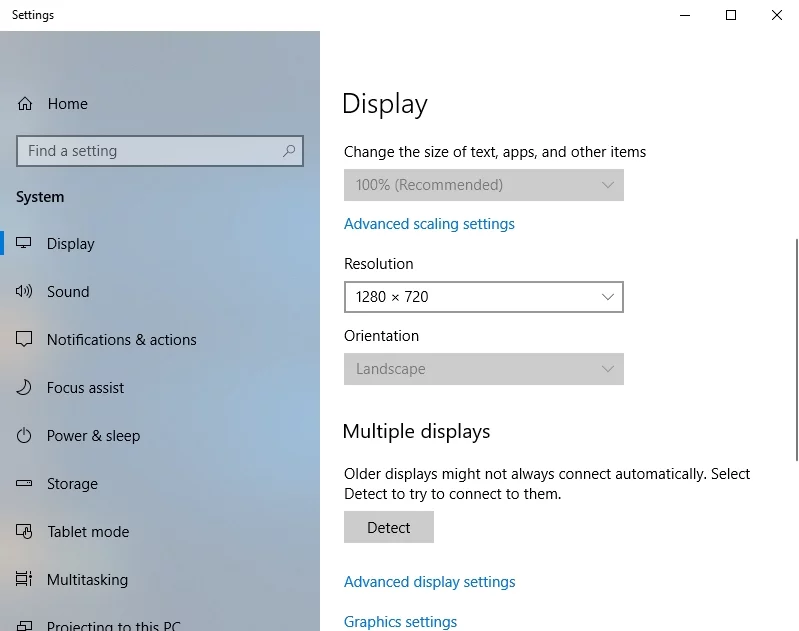
- Z menu rozwijanego wybierz kolejno opcje orientacji i zobacz wynik. Wybierz typ, który zapewnia odpowiednią orientację ekranu komputera.
- Kliknij Zachowaj zmiany, aby zapisać ulepszenia.
A oto, co powinieneś zrobić, jeśli masz system operacyjny Windows 10:
- Kliknij prawym przyciskiem myszy pusty obszar na pulpicie.
- Wybierz Ustawienia wyświetlania z listy dostępnych opcji.
- Pojawi się okno Wyświetlacz. Przejdź do sekcji Orientacja.
- Wybierz opcje z menu rozwijanego pojedynczo. Powinieneś w końcu wybrać ten, który obraca ekran do właściwej orientacji.
- Zobaczysz Zachować te ustawienia wyświetlania? powiadomienie. Wybierz opcję Zachowaj zmiany, aby potwierdzić swój wybór.
Jak dotąd brak sukcesu? W takim razie istnieje duże prawdopodobieństwo, że sterownik karty graficznej wymaga aktualizacji. Dowiesz się, jak to zrobić w poniższej poprawce. Po prostu idź dalej.
3. Rozwiąż problemy ze sterownikami
Przestarzały lub wadliwy sterownik karty graficznej może być przyczyną niewłaściwej orientacji ekranu komputera. W związku z tym, aby przywrócić normalne działanie, musisz zaktualizować dany sterownik.
Aby to zrobić, masz trzy opcje. Więc możesz:
- zaktualizuj sterownik ręcznie;
- korzystać z Menedżera urządzeń;
- zaktualizuj wszystkie sterowniki jednym kliknięciem.
To, co powinieneś wybrać, zależy w dużej mierze od Twojego poziomu wiedzy technicznej. Na przykład ręczna aktualizacja sterownika może okazać się czasochłonna — powinieneś dowiedzieć się, jakiego konkretnego sterownika potrzebujesz i jak go zdobyć, nie narażając systemu na niebezpieczeństwo. Oczywiście możesz przeszukiwać internet – na pewno znajdziesz informacje o odpowiednich sterownikach. Może to jednak zająć trochę czasu, a nawet spowodować niepokój: należy uważać, aby nie zainstalować niewłaściwego sterownika do karty graficznej, ponieważ może to jeszcze bardziej skomplikować sprawę.

Możesz więc zrezygnować z ręcznej aktualizacji oprogramowania sterownika z obawy przed negatywnym wynikiem. W takim przypadku, jako alternatywę, możesz spróbować skorzystać z wbudowanego Menedżera urządzeń w:
System Windows 7
- Kliknij ikonę logo Windows. Otworzy się menu Start.
- Kliknij prawym przyciskiem myszy Komputer. Wybierz Zarządzaj.
- Na ekranie Zarządzanie komputerem znajdź Menedżera urządzeń. Kliknij go, aby kontynuować.
- Znajdź swoją kartę graficzną na liście dostępnych urządzeń. Kliknij go prawym przyciskiem myszy.
- Wybierz, aby zaktualizować jego sterownik.
Windows 8
- Kliknij ikonę logo Windows, aby otworzyć menu szybkiego dostępu.
- Wybierz Menedżera urządzeń i zlokalizuj swoją kartę graficzną.
- Kliknij go prawym przyciskiem myszy i wybierz Aktualizuj oprogramowanie sterownika.
Windows 10
- Naciśnij skrót klawiaturowy z logo Windows +X.
- Wybierz Menedżera urządzeń i przejdź do karty graficznej.
- Kliknij go prawym przyciskiem myszy i wybierz opcję aktualizacji sterownika.
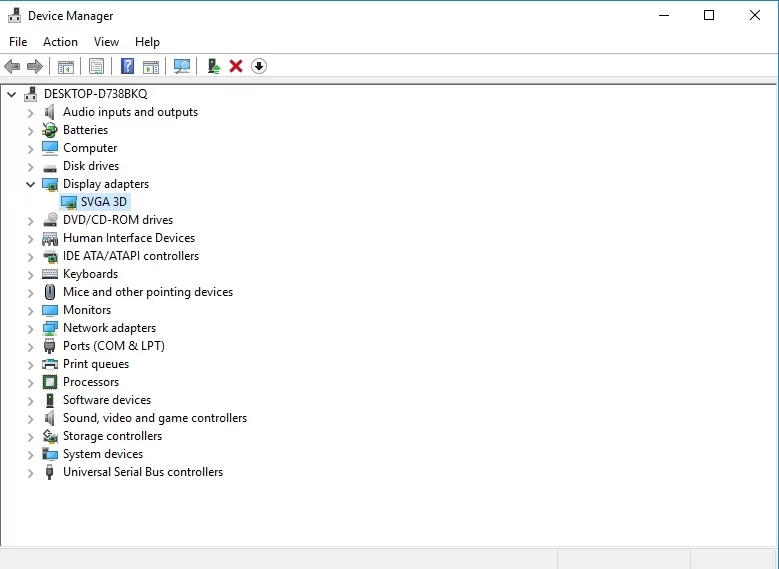
Następnie kliknij opcję, która informuje, że Twój system operacyjny wyszuka sterownik, którego potrzebujesz w Internecie.
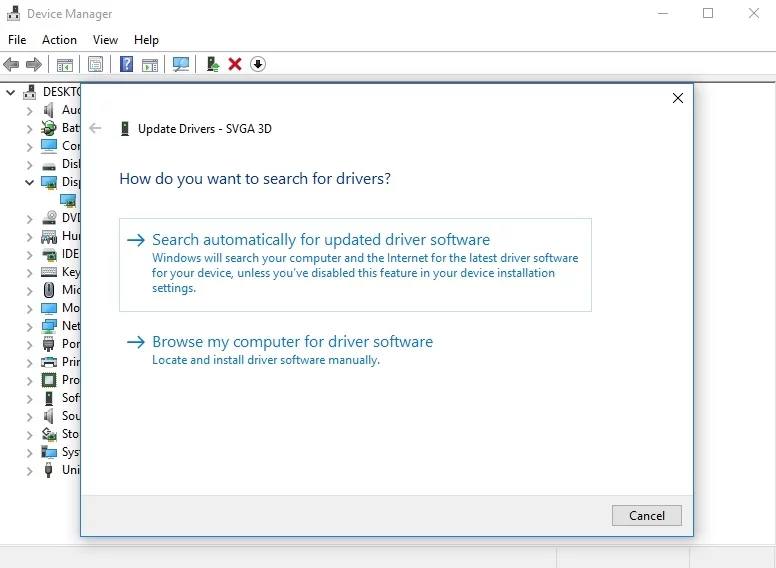
To powiedziawszy, niekoniecznie oznacza to, że go uruchomisz. Wszystko może pójść na marne, a metoda Menedżera urządzeń w żadnym wypadku nie jest bezbłędna.
Biorąc wszystko pod uwagę, najlepszym rozwiązaniem może być aktualizacja sterownika karty graficznej za pomocą specjalnego narzędzia. Istnieje wiele różnych opcji oprogramowania do wyboru, ale zalecamy narzędzie Auslogics Driver Updater: zapewni on najnowsze zalecane przez producenta wersje sterowników dla wszystkich urządzeń sprzętowych i poprawi wydajność komputera w bezpieczny i wydajny sposób.
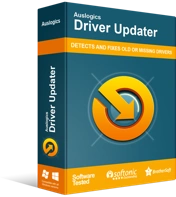
Rozwiązywanie problemów z komputerem za pomocą narzędzia do aktualizacji sterowników
Niestabilna wydajność komputera jest często powodowana przez przestarzałe lub uszkodzone sterowniki. Auslogics Driver Updater diagnozuje problemy ze sterownikami i umożliwia aktualizację starych sterowników jednocześnie lub pojedynczo, aby komputer działał płynniej
W każdym razie zalecamy rozważenie każdej możliwości i wybranie najbardziej odpowiedniego sposobu działania.
Teraz wiesz, jak naprawić ekran do góry nogami w systemie Windows 10, 8 lub 7 bez większego wysiłku.
Czy masz inne rozwiązania tego problemu?
Twoje komentarze są bardzo mile widziane!
